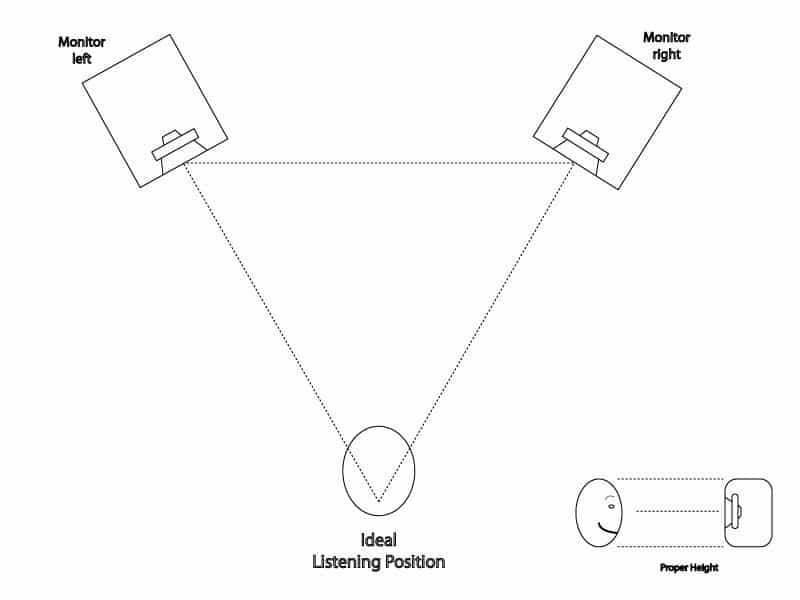Πώς να απενεργοποιήσετε την αυτόματη αναπαραγωγή βίντεο στο App Store και άλλες εφαρμογές στο iOS 11
Youtube Linkedin Ίος Ήρωας / / March 17, 2020
Τελευταία ενημέρωση στις

Κουρασμένος από τα βίντεο που αναπαράγονται αυτόματα σε εφαρμογές στο iPhone σας; Μάθετε πώς μπορείτε να απενεργοποιήσετε την αυτόματη αναπαραγωγή βίντεο στο App Store και σε άλλες εφαρμογές iOS.
Ορισμένες εφαρμογές στο iPhone και το iPad σας αναπαράγουν αυτόματα βίντεο από προεπιλογή. Μπορεί να βρείτε αυτό το βοήθημα μερικές φορές για να δείτε πώς λειτουργεί μια εφαρμογή ή πώς μοιάζει με το App Store, ή εάν σχεδιάζετε να παρακολουθείτε βίντεο που σχετίζονται με αυτό που μόλις παρακολουθήσατε στην εφαρμογή YouTube ΤΕΛΟΣ παντων.
Αλλά τα βίντεο που αναπαράγονται αυτόματα μπορούν επίσης να αποσπούν και να ενοχλούν. Και προκαλεί την αποστράγγιση της μπαταρίας σας ταχύτερα και μη προγραμματισμένα δεδομένα και χρήση εύρους ζώνης.
Η δυνατότητα αυτόματης αναπαραγωγής βίντεο στο App Store και η δυνατότητα απενεργοποίησης είναι διαθέσιμη μόνο στο iOS 11.
Απενεργοποιήστε την Αυτόματη αναπαραγωγή βίντεο στο App Store
Για να απενεργοποιήσετε την αυτόματη αναπαραγωγή βίντεο στο App Store, πατήστε Ρυθμίσεις στην Αρχική οθόνη.
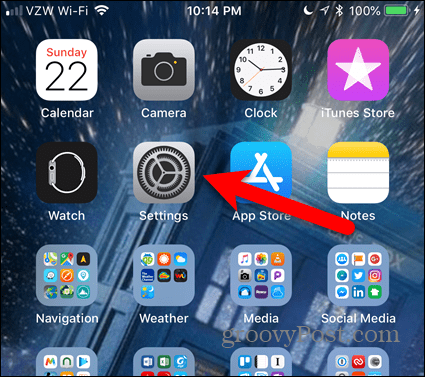
Στο Ρυθμίσεις, πατήστε iTunes & App Store.
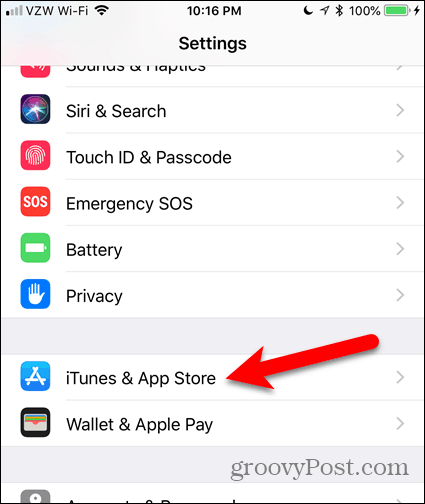
Παρακέντηση Αυτόματη αναπαραγωγή βίντεο. Θα παρατηρήσετε ότι η ρύθμιση είναι Επί από προεπιλογή.
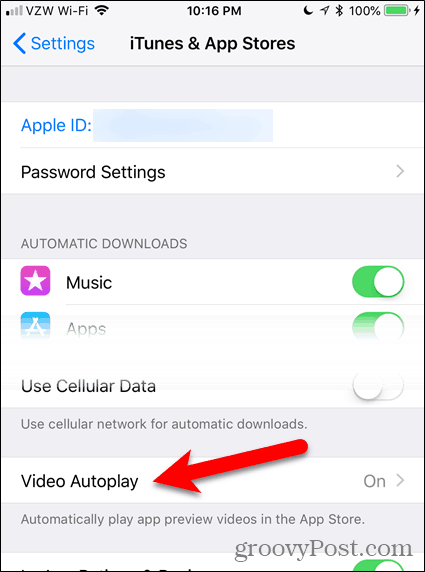
Παρακέντηση Μακριά από να απενεργοποιήσετε τελείως Αυτόματη αναπαραγωγή βίντεο.
Εάν εξακολουθείτε να θέλετε να βλέπετε αυτόματα βίντεο στο App Store, αλλά δεν θέλετε τα βίντεο να χρησιμοποιούν μεγαλύτερο εύρος ζώνης και δεδομένα, πατήστε Μόνο Wi-Fi.
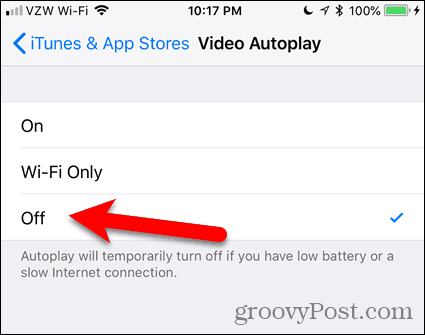
Ένα μήνυμα στο Αυτόματη αναπαραγωγή βίντεο Ρυθμίσεις οθόνης σάς ενημερώνει ότι το Αυτόματο Τερματισμός απενεργοποιείται προσωρινά εάν έχετε χαμηλή ισχύ μπαταρίας ή σε αργή σύνδεση στο διαδίκτυο. Αλλά αυτό δεν βοηθά στην εξοικονόμηση δεδομένων και τη χρήση εύρους ζώνης. Επομένως, μπορεί να θέλετε να απενεργοποιήσετε πλήρως Αυτόματη αναπαραγωγή βίντεο.
Εάν αποφασίσετε ότι θέλετε να δείτε ξανά αυτόματα τα βίντεο στο App Store, απλά ενεργοποιήστε τη ρύθμιση.
Απενεργοποιήστε την αυτόματη αναπαραγωγή βίντεο στο LinkedIn
Για να απενεργοποιήσετε την αυτόματη αναπαραγωγή βίντεο στο LinkedIn, ανοίξτε την εφαρμογή και πατήστε την εικόνα προφίλ σας στην επάνω αριστερή γωνία της οθόνης.
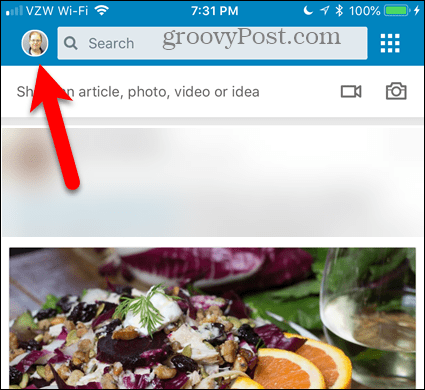
Στη συνέχεια, πατήστε το εικονίδιο με το γρανάζι στην επάνω δεξιά γωνία.
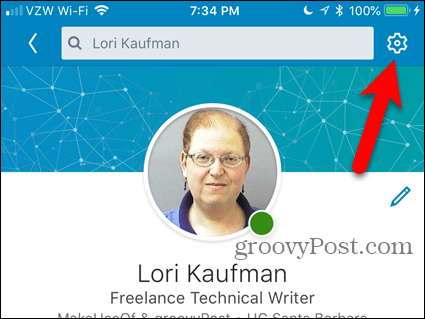
Στο Ρυθμίσεις, πατήστε Αυτόματη αναπαραγωγή βίντεο.
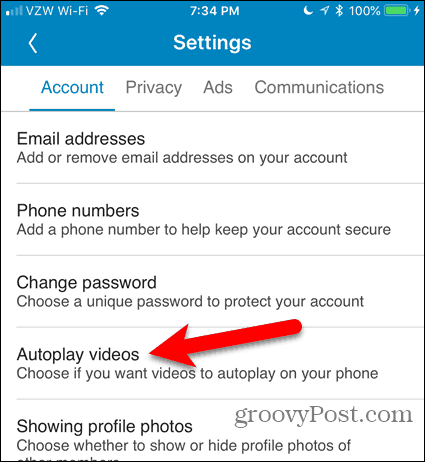
Για να απενεργοποιήσετε πλήρως την αυτόματη αναπαραγωγή βίντεο, πατήστε Ποτέ μην αυτόματη αναπαραγωγή βίντεο. Αν θέλετε να προβάλλετε βίντεο αυτόματα, αλλά δεν θέλετε να χρησιμοποιήσετε δεδομένα κινητής τηλεφωνίας, επιλέξτε Μόνο συνδέσεις Wi-Fi.
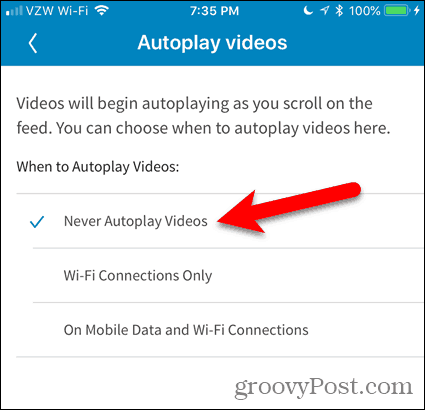
Απενεργοποιήστε την αυτόματη αναπαραγωγή βίντεο στο YouTube
Η λειτουργία αυτόματης αναπαραγωγής βίντεο στο YouTube αναστέλλει άλλα συναφή βίντεο και αναπαράγει αυτόματα το επόμενο βίντεο όταν τελειώνει το βίντεο που παρακολουθείτε. Μπορείτε να ακυρώσετε το επόμενο βίντεο, αλλά έχετε μόνο λίγα δευτερόλεπτα για να το κάνετε πριν αρχίσει να παίζει.
Αν βρείτε αυτό το χαρακτηριστικό ενοχλητικό, είναι εύκολο να το απενεργοποιήσετε.
Η απενεργοποίηση της αυτόματης αναπαραγωγής βίντεο λειτουργεί με τον ίδιο τρόπο χρησιμοποιώντας το YouTube σε ένα πρόγραμμα περιήγησης στον υπολογιστή σου. Όταν αγγίξετε ένα βίντεο στην εφαρμογή, θα δείτε ένα Αυτόματη αναπαραγωγή πλήκτρο ολίσθησης στα δεξιά του Επόμενο. Αγγίξτε το κουμπί ολισθητήρα έτσι ώστε να γίνει γκρίζο για να το απενεργοποιήσετε.
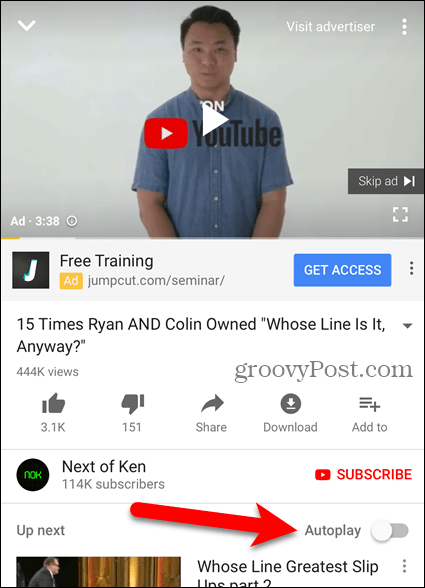
Απενεργοποίηση της αυτόματης αναπαραγωγής βίντεο και της χρήσης δεδομένων ορίων σε άλλες εφαρμογές κοινωνικών μέσων
Έχουμε καλύπτεται προηγουμένως πώς να απενεργοποιήσετε την αυτόματη αναπαραγωγή βίντεο στο Facebook, το Twitter, το Instagram και να περιορίσετε τη χρήση δεδομένων στο YouTube παίζοντας HD μόνο σε Wi-Fi.
Έλεγχος κατά την αναπαραγωγή βίντεο
Η απενεργοποίηση της αυτόματης αναπαραγωγής βίντεο σάς επιτρέπει να ελέγχετε πότε αναπαράγονται βίντεο στη συσκευή σας. Η κατοχή ενός βίντεο με αναπαραγωγή ήχου απροσδόκητα όταν είναι δημόσια μπορεί να είναι ενοχλητικό και μερικές φορές ενοχλητικό.
Η λειτουργία αυτόματης αναπαραγωγής βίντεο εμφανίζεται στον υπολογιστή σας επίσης. Μάθετε πώς να απενεργοποιείτε την αυτόματη αναπαραγωγή βίντεο στο Microsoft Store και Google Chrome.